Helyezze vissza az összes adatot iOS-eszközeiről, az iTunes és az iCloud biztonsági másolatáról.
Fontos webhely hozzáadása az iPhone kezdőképernyőjéhez az egyszerű hozzáférés érdekében
Mint valaki, aki több webhelyet keres fel munka vagy oktatási célból, bármikor könnyedén elérheti őket iPhone-ján. Nos, ennek eléréséhez hozzá kell adnia azt a webhelyet az iPhone kezdőképernyőjéhez. Ha ezt megteszi, többé nem kell fáradságos folyamaton keresztülmennie. Ha nem tudja, hogyan kell ezt megtenni, nézze meg ezt a bejegyzést, mert két használható módszert kínál arra, hogy webhelyet adjon hozzá az iPhone kezdőképernyőjéhez. Fedezze fel őket most!
Útmutató lista
Részletes lépések a webhely közvetlen hozzáadásához az iPhone kezdőképernyőjéhez Webhely hozzáadása az iPhone kezdőképernyőjéhez parancsikonokkal Bónusz tippek az iPhone-on nem működő parancsikonok javításához GYIK arról, hogyan adhatunk webhelyeket az iPhone kezdőképernyőjéhezRészletes lépések a webhely közvetlen hozzáadásához az iPhone kezdőképernyőjéhez
Az első módja annak, hogy webhelyet adjon hozzá az iPhone kezdőképernyőjéhez, ha közvetlenül hozzáadja a böngészővel. Ezt azonban csak néhány böngészőalkalmazás teszi lehetővé. Az egyik böngésző, amely ezt lehetővé teszi, a Safari. Ha a Safarit használja különböző webhelyek böngészéséhez és eléréséhez, akkor az alábbi lépések bemutatják, hogyan adhat hozzá webhelyet iPhone kezdőképernyőjéhez a Safari használatával:
1. lépésNyissa meg a „Safari” böngészőt, nyissa meg a gyakran látogatott „webhelyet”, és érintse meg a „Megosztás” gombot a „doboz és felfelé mutató nyíl” ikonnal.
2. lépésEzután görgessen lefelé, válassza ki a "Hozzáadás a kezdőképernyőhöz" lehetőséget, és írja be a webhely nevét. Ezt követően érintse meg a "Hozzáadás" gombot a felület jobb felső sarkában.
3. lépésMost bezárhatja a „Safari” böngészőt, megkeresheti a kezdőképernyőhöz hozzáadott „webhelyet”, és megérintheti a webhely eléréséhez.
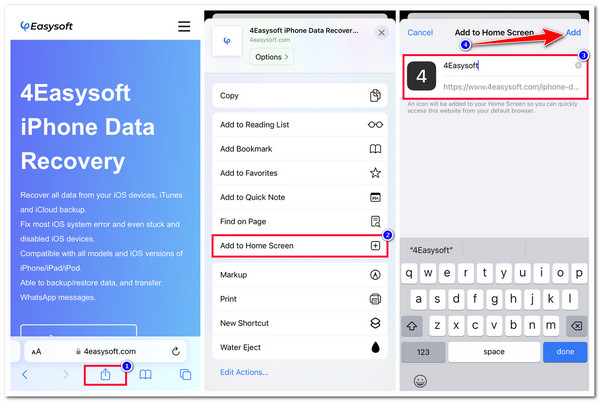
Webhely hozzáadása az iPhone kezdőképernyőjéhez parancsikonokkal
Amellett, hogy egy webhelyet közvetlenül ad hozzá az iPhone kezdőképernyőjéhez közvetlenül egy böngésző segítségével, használhatja az Apple Shortcuts alkalmazását is ugyanezt a folyamatot. A Parancsikonok alkalmazás több lehetőséget kínál (a testreszabott műveletek opciói), amelyek segítségével néhány folyamattal elvégezheti a dolgokat. Sőt, a Parancsikonok alkalmazással bármilyen böngészővel hozzáadhat webhelyet iPhone-ja kezdőképernyőjéhez! Tehát hogyan lehet webhelyet hozzáadni az iPhone kezdőképernyőjéhez a Parancsikonok alkalmazás segítségével? A következő lépéseket kell követnie:
1. lépésFuttassa a "Parancsikonok" alkalmazást az iPhone-on, érintse meg a "Hozzáadás" gombot a jobb felső felületen, válassza a "Művelet hozzáadása" gombot, és érintse meg az "Alkalmazások" lapot.
2. lépésEzután keresse meg a használni kívánt böngészőt (például Chrome), és koppintson rá az alkalmazások listájában. Ezután válassza ki az "URL-ek megnyitása a Chrome-ban" lehetőséget a "Chrome" képernyőn.
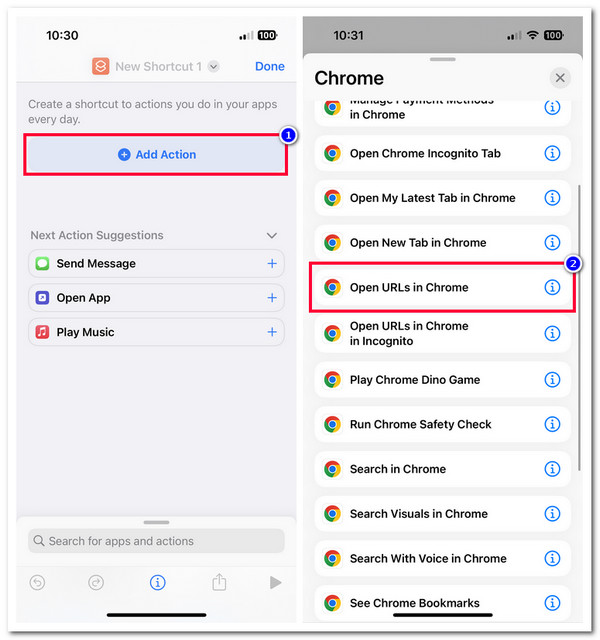
3. lépésEzután írja be a „webhely URL-jét” a beviteli mezőbe, és érintse meg a „Menü” gombot a képernyő jobb felső sarkában. Ezután érintse meg a "Hozzáadás a kezdőképernyőhöz" elemet, és adja meg a parancsikon nevét és ikonját.
4. lépésEzt követően, miután befejezte a fenti beállításokat, érintse meg a "Hozzáadás" gombot a felső sarokban. Ezután a kezdőképernyőre léphet, és megtekintheti a webhelyet.
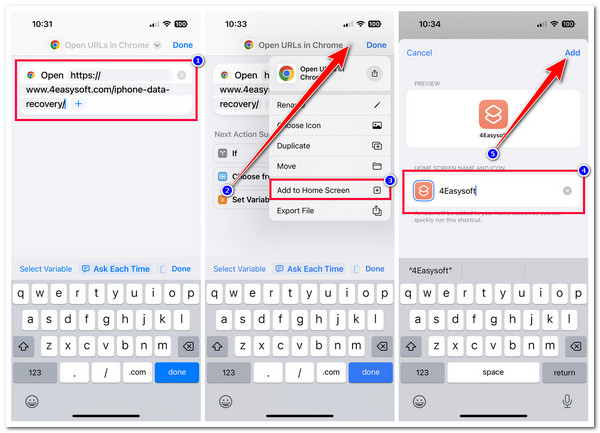
Bónusz tippek az iPhone-on nem működő parancsikonok javításához
Megvan! Ez a 2 működőképes módszer megmutatja, hogyan adhat hozzá webhelyet az iPhone kezdőképernyőjéhez. Most már nem minden Apple-alkalmazás, például a Parancsikonok működik megfelelően. Ha valaha is problémába ütközött a Parancsikonok alkalmazás használata közben, például hirtelen nem működött, a bejegyzés 3 kiemelt módszerével javíthatja ki! Tehát minden további késedelem nélkül fedezze fel mindegyiket most!
1. Indítsa újra a Parancsikonok alkalmazást
Ha a Parancsikonok alkalmazás hirtelen leáll, miközben használja, kényszerítheti bezárását, és újraindíthatja. Ezzel új újraindítást biztosíthat, és kijavíthatja a vele kapcsolatos különféle hibákat. Ellenkező esetben, ha a létrehozott parancsikon hirtelen nem működik, törölheti, és újra létrehozhatja.
2. Indítsa újra az iPhone készüléket
A probléma megoldásának másik módja az eszköz újraindítása. Az újraindítással frissítheti eszközét és rendszerét, valamint a jelenleg futó alkalmazásokat, például a Parancsikon alkalmazást. Az iPhone késleltethetővé válik, ha hosszabb ideig használják, és sok alkalmazást futtat egyszerre. Tehát a Parancsikonok alkalmazással kapcsolatos probléma megoldásához újra kell indítania az eszközt.
3. 4Easysoft iOS rendszer-helyreállítás
Ha a fenti lehetőségek egyike sem segít kijavítani a problémás Shortcuts alkalmazást, miközben webhelyet ad hozzá iPhone készülékének kezdőképernyőjéhez, használhatja a 4Easysoft iOS rendszer-helyreállítás eszköz! Ez a Windows- és Mac-kompatibilis eszköz 50+ iOS rendszerproblémát javíthat, beleértve a nem működő Parancsikonok alkalmazást is. Ezen túlmenően ez az eszköz egy kattintásos javítási lehetőséget kínál, amely hatékonyan és gyorsan megoldja a problémát adatvesztés nélkül! Ezenkívül ez az eszköz lehetővé teszi az eszköz verziójának frissítését és leminősítését egy firmware-csomag letöltésével. A csomag letöltésével a Shortcut alkalmazással is kijavíthatja a problémát.

Két javítási módot támogat: az egyszerű problémákhoz normál, a súlyos problémákhoz pedig a speciális.
Különféle iOS-verziójú firmware-csomagokkal felszerelve, hogy kijavítsa a sérültet.
Szkennelje be eszközét, és biztonsági másolatot készít az adatairól anélkül, hogy az eszközre mentené.
Szinte az összes iPhone modellt és verziót támogatja, az iPhone 4S/4-től a 15-ig.
100% Biztonságos
100% Biztonságos
Az iPhone-on nem működő parancsikonok javítása a 4Easysoft iOS System Recovery segítségével:
1. lépésDob 4Easysoft iOS rendszer-helyreállítás Windows vagy Mac számítógépén. Ezután válassza az "iOS rendszer-helyreállítás" lehetőséget, és csatlakoztassa iPhone-ját a számítógéphez USB-kábellel. Ezt követően kattintson a "Start" gombra.

2. lépésEzután az Ön adatai megjelennek az eszköz felületén. Az információ elolvasása után kattintson a "Javítás" gombra a további javítások elvégzéséhez.

3. lépésEzután válasszon a "Normál és a Speciális" módok közül, és kattintson a "Megerősítés" gombra. Ily módon minden problémát kijavíthat, és most hozzáadhat webhelyet iPhone készülékének kezdőképernyőjéhez.

4. lépésEzután válassza ki a kívánt "firmware"-t a "Letöltés" gombra kattintva. Ezután kattintson a "Tovább" gombra a Parancsikonok alkalmazás javítási folyamatának elindításához.

GYIK arról, hogyan adhatunk webhelyeket az iPhone kezdőképernyőjéhez
-
Mely iPhone modellek vagy verziók támogatják a Parancsikonok alkalmazást?
A Parancsikonok alkalmazás kompatibilis az iOS 13 vagy újabb rendszert futtató iPhone készülékekkel. Ha iPhone-verziója iOS 12, akkor csak néhány, a Parancsikonok alkalmazás által támogatott funkció lesz elérhető.
-
Elérhetem a webhelyet az iPhone kezdőképernyőjén internet használata nélkül?
Nem teheted. Internetkapcsolatra van szüksége, mielőtt hozzáférne a webhelyhez az eszköz kezdőképernyőjén. Ha offline módban szeretne hozzáférni egy webhelyhez, mentse el a Safari olvasási listájára, és győződjön meg arról, hogy az Automatikus mentés be van kapcsolva.
-
Hozzáadhatok bármilyen webhelyet az iPhone kezdőképernyőjéhez?
Igen! Szinte bármilyen webhelyet hozzáadhat iPhone-ja kezdőképernyőjéhez, feltéve, hogy azt nem blokkolja vagy korlátozza valaki, aki létrehozta a webhelyet.
Következtetés
Ennyi! Ez a 2 működőképes módja annak, hogy webhelyet adjon hozzá az iPhone kezdőképernyőjéhez. Ezzel a bejegyzéssel most gyorsan és kényelmesen elérheti a gyakran látogatott weboldalakat. Most, ha a Parancsikonok alkalmazás hirtelen nem működik használat közben, megpróbálhatja a fent ismertetett módszereket. Ha az alapértelmezett módok egyike sem tud segíteni, használhatja a 4Easysoft iOS rendszer-helyreállítás eszköz! Ennek az eszköznek az erőteljes iOS rendszer-helyreállítási technológiájával hatékonyan és gyorsan megoldhatja a Parancsikonok problémáját! Látogassa meg ennek az eszköznek a webhelyét még ma, hogy többet megtudjon!
100% Biztonságos
100% Biztonságos



